Nếu bạn mua 1 VPS và bắt buộc phải mua riêng bảng điều khiển, đó sẽ là một bất lợi rất lớn về mặt chi phí, khi mức giá của bảng điều khiển cPanel hay DirectAdmin là không hề thấp. Nếu bạn đang tìm một bảng điều khiển hoàn toàn miễn phí, Vesta chính là một gợi ý lý tưởng. Vậy, VestaCP là gì? Cách cài đặt VestaCP hoàn toàn miễn phí ra sao? Tất cả sẽ được AZ9s giải đáp giúp bạn!
VestaCP là gì?
VestaCP– Vesta Control Panellà 1hosting control panel–bảng điều khiển hostinghoàn toàn miễn phí có mã nguồn mở đang dần trở nên phổ biến vì sự tiện dụng của chính sản phẩm này.
Bạn sẽ cần rất nhiều thứ để vận hành một website và khi bạn cài đặt VestaCP, phần mềm này sẽ giúp bạn thiết lập sẵn gần như hầu hết các dịch vụ để vận hành một trang web toàn diện; cũng như các dịch vụ xung quanh như: Database, DNS hay Email.
Với giao diện đồ hoạ đẹp mắt, trực quan và rất dễ sử dụng, VestaCP xứng đáng là một trong những bảng điều khiển có chất lượng tốt hơn cả mức giá của chúng.
 word-image-177
word-image-177
Những tính năng nổi bật của VestaCP
Không khác gì với các sản phẩm bảng điều khiển cao cấp với mức giá đắt đỏ như Cpanel, Direct Admin, VestaCP có rất nhiều chức năng vô cùng hữu ích và thiết thực đối với hoạt động quản lý website như:
- Nền tảng có tính bảo mật cao
- Giao diện đồ hoạ thân thiện, gọn gàng và dễ sử dụng
- Hỗ trợ các công cụ AntiSpam và Antivirus rất cần thiết
- Có CLI cùng API mạnh mẽ
- Tích hợp sẵn chức năng tự động cập nhật
- Hỗ trợ các chứng chỉ SSL và SNI
- Có những mẫu cấu hình sẵn
- Khả năng giám sát hệ thống
- Hoạt động với giấy phép GPL v3
- Có hỗ trợ Wildcard
- Có sẵn chức năng sao lưu nhanh
- Hỗ trợ phương thức DKIM
- Bạn có thể thoải mái cấu hình DNS, database, email và cả FTP server ngay trên VestaCP.
Ngoài ra, bạn sẽ cảm thấy choáng ngợp do VestaCP mang lại. Dù là một phần mềm hoàn toàn miễn phí nhưng VestaCP thực sự có rất nhiều chức năng bạn cần phải tốn tiền để sử dụng trong các bảng điều khiển khác.
Hướng dẫn cài đặt VestaCP A đến Z
Với hầu hết các hệ điều hành, các gói VPS có hỗ trợ sẵn dịch vụ SSH, bạn sẽ có thể cài đặt VestaCP “thần tốc” chỉ bằng 4 bước sau:
Bước 1:truy cập vào SSHbằng quyềnroot
Bước 2:chạyscriptcài đặt tự động:
curl -O http://Vestacp.com/pub/vst-install.shBước 3:bạn chỉ cần chạyVestaCPlà xong!
bash vst-install.shVậy là bạn đã sở hữu VestaCP trong VPS của mình rồi đấy! Có rất nhiều người sử dụng hệ điều hành CentOS 7. Vì thế,AZ9s sẽ đi sâu vào và hướng dẫn các bạn có thể cài đặt VestaCP trên hệ điều hành CentOS 7 nhé!
Cài đặt VestaCP trên hệ điều hành CentOS 7
Bước 1: Update hệ thống của bạn. Nếu bạn chưa update hệ thống của mình hoặc để chắc chắn hơn, bạn chạy 2 lệnh sau trong SSH:
sudo apt-get update
sudo apt-get upgradeBước 2: tạo lệnh cài đặt VestaCP.Để tải VestaCP, bạn truy cập vàotrang chính thức của VestaCPsau đó chọn cấu hình như mong muốn của bạn. Hoặc bạn có thể thử bộ cấu hình khuyến nghị của VestaCP như trong ảnh.
Bước 3: bạn nhập các thông tinhostname, email, mật khẩuvào luôn nhé! Nếu bạn không nhập, khi vào phần chạy script bạn sẽ vẫn phải nhập.
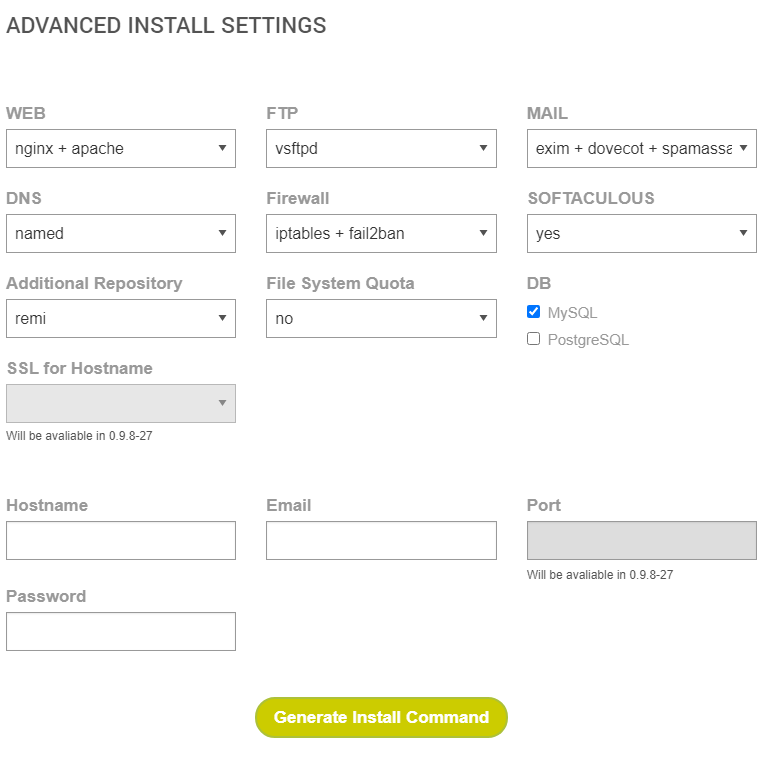 word-image-180
word-image-180
Bước 4: sau khi chọn và nhập xong, bạn nhấp vàoGenerate Install Commandđể VestaCP tự động tạo ra lệnh script giúp bạn. Bạn chỉ cần copy lại vào 1 tệp nào đó vì bạn sẽ cần dùng đến chúng ở bước 8 đấy! Ví dụ vềlệnh bashchọn lựa cấu hình giống như trong bước 2.
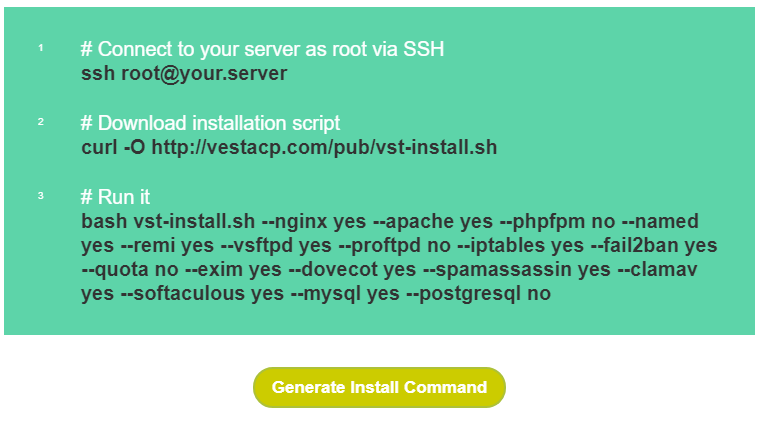 word-image-183
word-image-183
Bước 5:bạn quay trở lại SSH của mình và chạy các lệnh cơ bản để cài đặt Apache, MySQL cùng một số thứ cơ bản như sau:
systemctl stop apache2
systemctl stop mysql
apt-get purge apache2* libapache2* mysql-client* mysql-common* mysql-server*
apt autoremoveBước 6: cài đặt curl bằng lệnh
apt-get install curlBước 7: sau khi bạn đã cài đặt curl xong, bạn sẽ chạy script để tải bộ cài đặt:
curl -O http://.com/pub/vst-install.sh
bash vst-install.shBước 8: bạn sẽ dán lệnh script tại bước 3 vào sau khi gói VestaCP cơ bản được cài đặt. Ví dụ như:
bash vst-install.sh --nginx yes --phpfpm yes --apache no --named yes --remi no --vsftpd no --proftpd yes --iptables yes --fail2ban no --quota yes --exim yes --dovecot yes --spamassassin yes --clamav no --mysql yes --postgresql no --hostname your-domain.com --email [email protected] --password Y0ur_Pa55w0rDNếu bạn không nhập trongbước 3, đếnbước 9.5bạn sẽ phải nhập tay các thông tin hostname, email và mật khẩu một cách khá cực khổ.
Bước 9: Nếu mọi thứ đều ổn, bạn sẽ nhận được một màn hình chứa những thông tin cơ bản về các gói cài đặt như trong ảnh. Tại đây, bạn tiếp tục nhậpyđể đồng ý cài đặt.
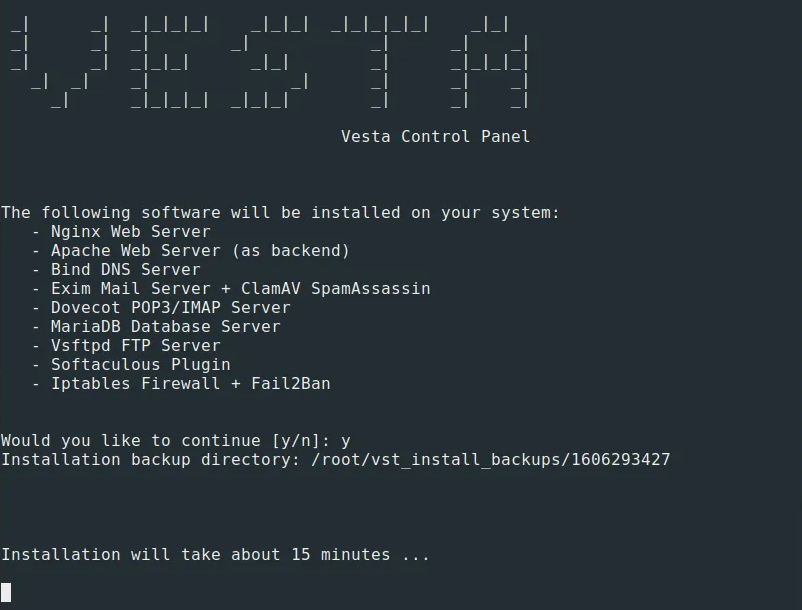 word-image-185
word-image-185
Quá trình cài đặt sẽ tiêu tốn của bạn từ 10 – 20 phút tùy thuộc vào cấu hình gói VPS và tốc độ mạng của bạn.
Bước 9.5:Nếu trongbước 3bạn không nhập, trong bước này bạn sẽ phải nhập các thông tin email, hostserver và mật khẩu sẽ bị tạo tự động, bạn sẽ phải bắt buộc nhớ dòng mật khẩu ngẫu nhiên đó hoặc thay đổi trong phần sau. Ví dụ bạn sẽ phải thực hiện giống trong ảnh.
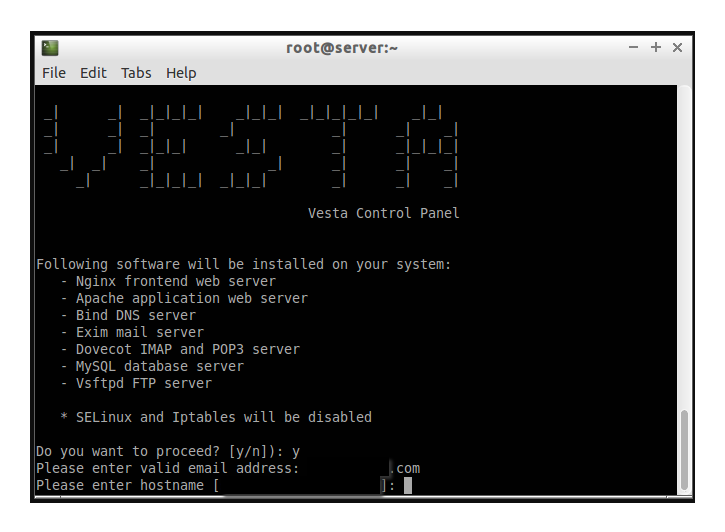 word-image-189
word-image-189
Bước 10: sau khi quá trình cài đặt hoàn tất, VestaCP sẽ hiển thị đường dẫn vào trongVestaCP Dashboard, tài khoản đăng nhậpcùngmật khẩu.
Thông thường, bạn sẽ có thể sử dụng cổng8083để đăng nhập vào VestaCP Dashboard.
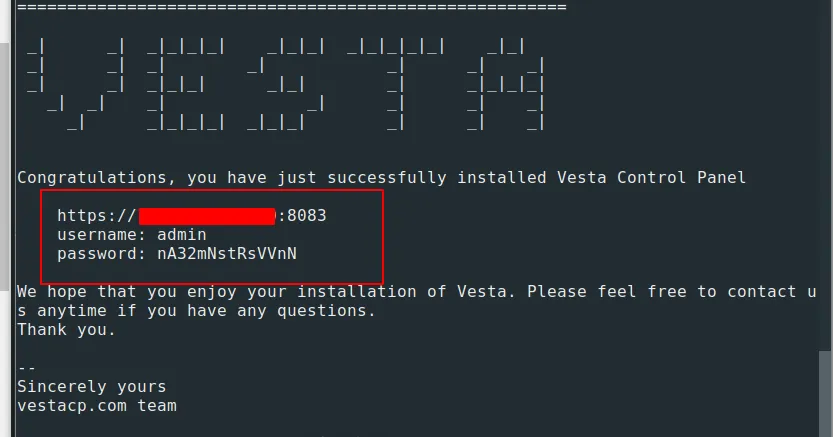 word-image-191
word-image-191
Có vẻ các bước thực hiện dài hơn 3 bước đơn giản được giới thiệu ban đầu đúng không bạn nhỉ? Nhưng không sao, công sức của bạn sẽ được đền đáp bằng sự miễn phí của VestaCP.
Truy cập vào VestaCP Dashboard
Sau khi toàn bộ quá trình hoàn tất, bạn có thể thoát khỏi màn hình SSH và sử dụng trình duyệt để truy cập vào VestaCP Dashboard rồi đấy!
Địa chỉ sẽ như sau:https://tenmiencuaban.com:8083.
Và trang đăng nhập sẽ có giao diện như thế này đây.
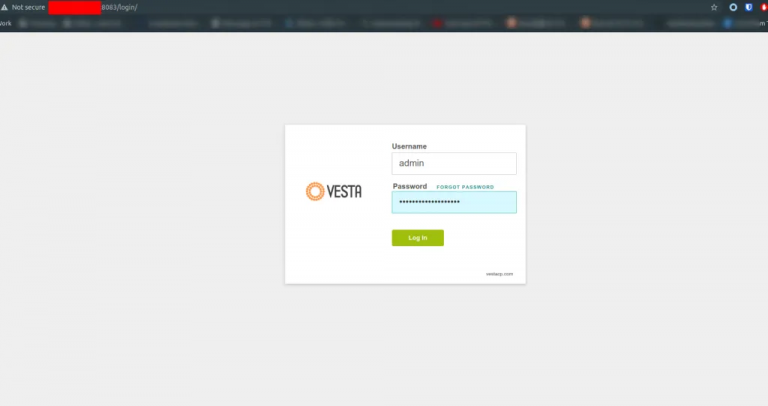 word-image-194-768x406
word-image-194-768x406
Sau khi đăng nhập xong, đây sẽ là giao diện trang chủ của bạn
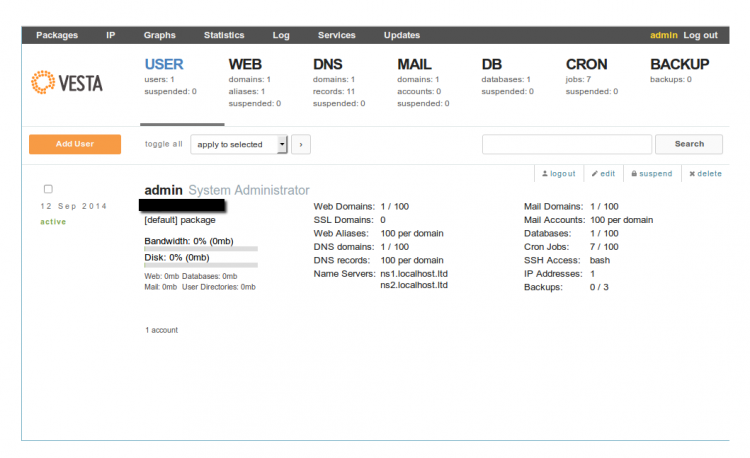 word-image-195-750x458
word-image-195-750x458
Ngay tại trang chủ, bạn sẽ có hầu hết các thông tin về gói VPS của bạn như: băng thông, dung lượng đĩa, số lượng email, các thông tin về DNS cũng như số lượng email bạn có thể sử dụng,…
Để thay đổi lại mật khẩu do hệ thống tạo ngẫu nhiên, bạn bấm vào chữadmin =>tại ôPasswordbạn thay đổi lại thành mật khẩu dễ nhớ vàSavelại là xong.
Đến đây, AZ9s đã giới thiệu cho bạn về VestaCP là gì cũng như cách cài đặt VestaCP hoàn toàn miễn phí ra sao. Chúc bạn sẽ có những trải nghiệm tốt nhất với bảng điều khiển VestaCP nhé!
Liên hệ thiết kế
web và hỗ trợ cài VestaCP miễn phí:0906.218.318
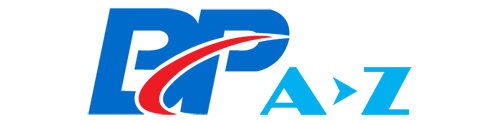



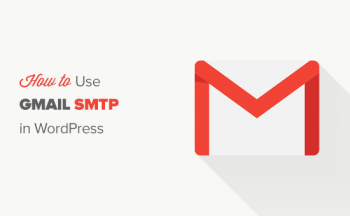



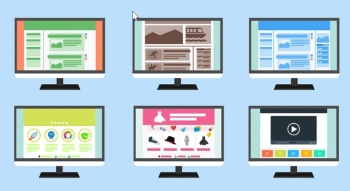

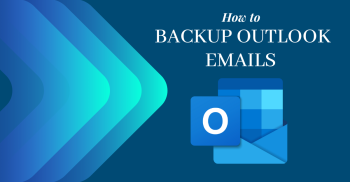
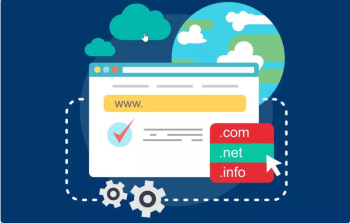
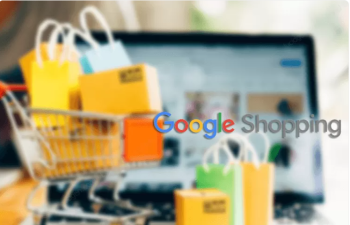


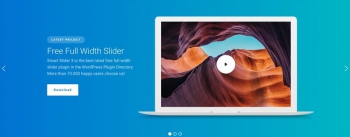
Bình luận bài viết